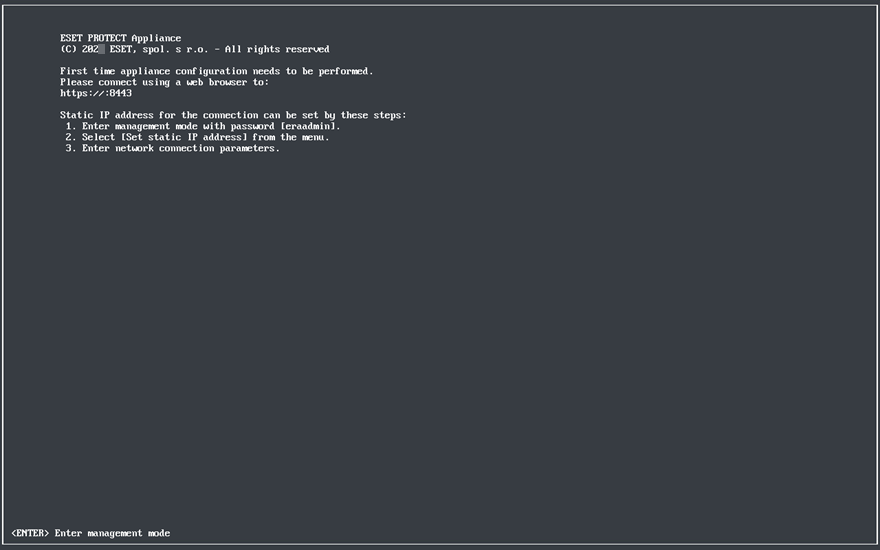Citrix
Předpoklady
•Ve vašem Citrix prostředí musí být dostupná IPv4 síť. ESET PROTECT VA nepodporuje IPv6.
•Připravený .ovf soubor na stroji, ze kterého budete nasazovat ESET PROTECT VA.
•Oprávnění Pool Admin pro importování OVF/OVA balíčku.
•Dostatek volného místo přiřazeného uživateli, který provádí nasazení; alespoň 100 GB.
Proces nasazení
Varování během importu OVF/OVA můžete ignorovat – virtuální appliance je založena na VMware a Citrix XenCenter očekává explicitní verzi OVF a jiný typ hardwarové kompatibility. |
1.V hlavním okně klikněte na File > Import.
2.Klikněte na tlačítko Browse a vyberte soubor protect_appliance.ova stažený z webových stránek společnosti ESET a klikněte na Next.
3.Zaškrtněte možnost I accept the End User License Agreements a pokračujte kliknutím na tlačítko Next.
4.Vyberte pool nebo standalone server, na který chcete umístit ESET PROTECT VA a klikněte na tlačítko Next.
5.Umístěte importovaný virtuální disk do storage repository a pokračujte kliknutím na tlačítko Next.
6.Pomocí možnosti Target Network namapujte virtuální síťové rozhraní a klikněte na tlačítko Next.
7.Volitelně ověřte digitální podpis stažené appliance a pokračujte kliknutím na tlačítko Next.
8.Vyberte možnost Don't use Operating System Fixup a klikněte na tlačítko Next.
9.Dále vyberte síť (stejnou jako v kroku 6), do které se dočasně nainstalujte ESET PROTECT VA a použije se pro import, a pokračujte kliknutím na tlačítko Next.
10. Zkontrolujte nastavení a klikněte na tlačítko Finish.
Nasazení může chvíli trvat, během něhož se může Citrix server jevit jako nečinný. Nepřerušujte proces nasazení.
Více informací o nasazení OVF/OVA naleznete v dokumentaci společnosti Oracle. |
Po úspěšném vytvoření ESET PROTECT virtuálního stroje jej můžete zapnout. Při prvotním spuštění se zobrazí následující obrazovka:
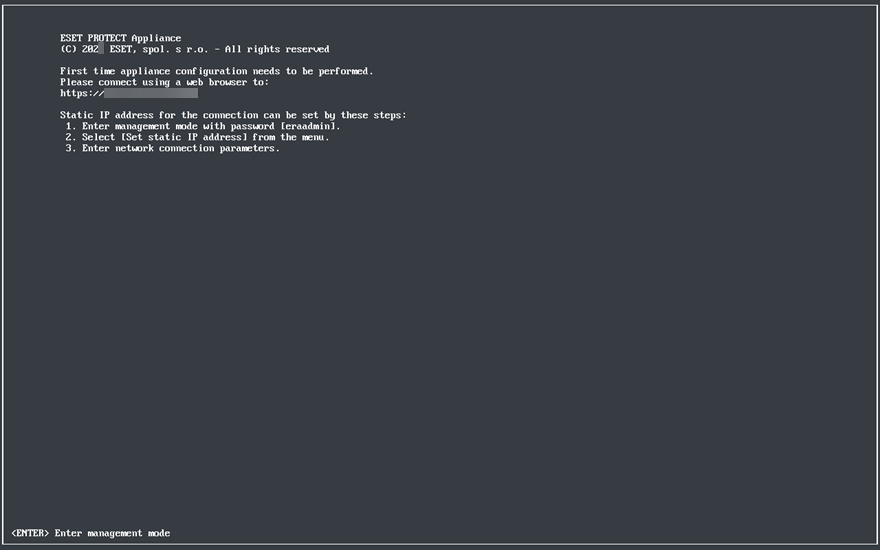
Otevřete si webový prohlížeč a do adresního řádku zadejte IP adresu nově nasazené virtuální appliance ESET PROTECT. IP adresa je uvedena na obrazovce virtuálního počítače (viz obrázek výše). Konkrétně v sekci First time appliance configuration needs to be performed. Please connect using a web browser to:
https://[IP address:8443]
Následně přejděte ke konfiguraci appliance prostřednictvím webového rozhraní.
Pokud ve své síti nemáte DHCP server, budete muset nastavit statickou IP adresu pro virtuální appliance ESET PROTECT prostřednictvím konzole pro správu. V případě, že virtuální stroj nemá přiřazenou IP adresu, na obrazovce uvidíte URL bez IP adresy. Pokud i přesto, že máte v síti DHCP server, nedošlo k přiřazení adresy, Zkontrolujte, zda jsou v podsíti, kde se nachází virtuální appliance, volné adresy IP. |